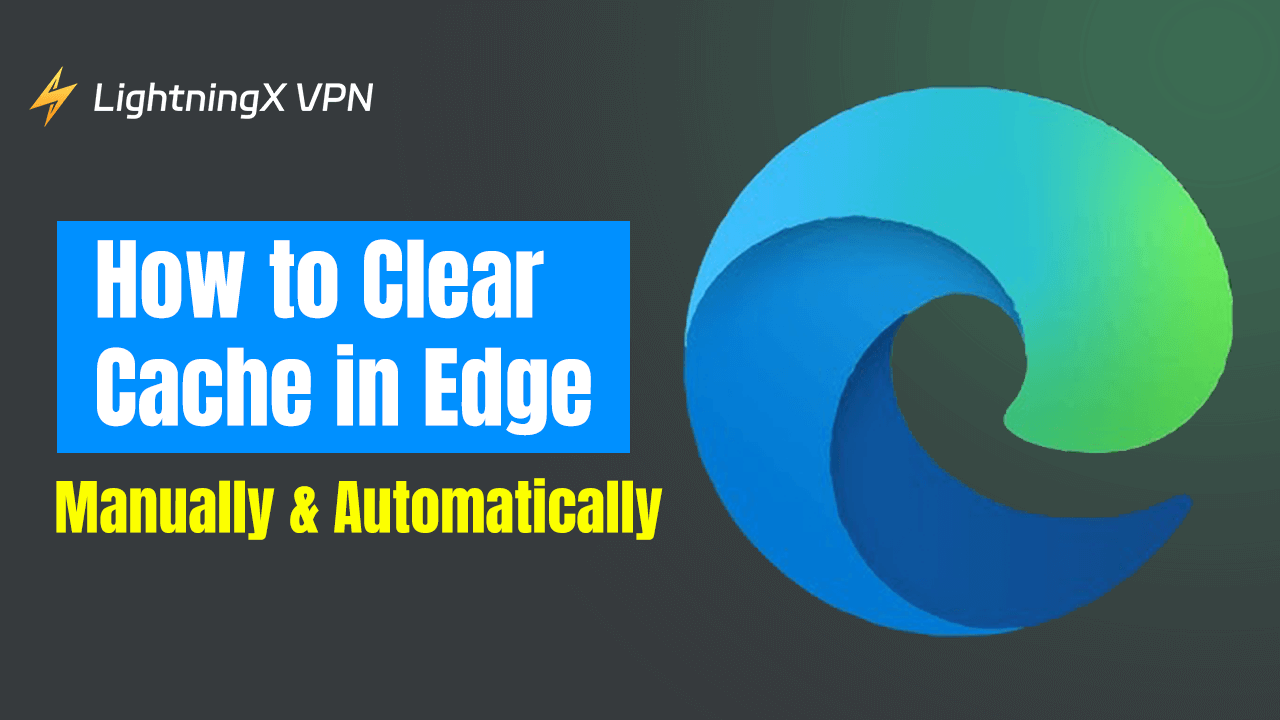엣지에서 ‘캐시(Cache)’라는 용어를 들어본 적이 있을 것입니다. 오랜 시간 동안 사용하면 엣지는 많은 이미지, 파일, 기타 데이터를 저장할 수 있습니다. 엣지의 로딩 속도가 갑자기 느려졌다면, 적시에 캐시를 삭제하는 것이 좋은 방법일 수 있습니다.
이 블로그에서는 엣지에서 캐시를 삭제하는 방법을 안내하고, 브라우징 데이터를 삭제해야 하는 이유를 설명하여 삭제 여부를 결정하는 데 도움을 드립니다.
마이크로소프트 엣지에서 캐시를 삭제하는 방법
이론적으로 삭제하려는 캐시는 복구할 수 없을 수도 있습니다. 따라서 중요한 파일을 저장하거나 사이트를 기억하는 것이 필요합니다. 또한 Microsoft Edge 계정에 로그인했다면 동기화된 장치의 캐시도 지워집니다. 동기화 옵션을 끄거나 먼저 계정에서 로그아웃할 수 있습니다.
윈도우 10/11에서 엣지 캐시 삭제 방법?
노트북에서 Microsoft Edge를 열고 브라우저의 오른쪽 상단에 있는 세 점 아이콘을 클릭합니다.
- 메뉴 하단에 있는 “설정”을 클릭합니다.
- 왼쪽 사이드바로 이동하여 “개인정보, 검색 및 서비스”를 선택합니다. 이 섹션에서 온라인 개인정보의 모든 중요한 부분을 관리할 수 있습니다.
- 이를 열 때 “데이터 삭제” 섹션을 쉽게 찾을 수 있습니다. Edge는 또한 이 브라우징 데이터에 포함된 내용을 설명합니다.
- “지울 항목 선택” 버튼을 “지금 브라우징 데이터 지우기” 옆에 누릅니다.
- 마지막 한 시간, 지난 24시간, 지난 7일, 지난 4주, 그리고 모든 시간 사이에서 시간 범위를 선택할 수 있습니다. 또한 이외에도 브라우징 기록, 다운로드 기록, 캐시된 이미지 등 다양한 종류의 브라우징 데이터가 표시됩니다.
- 지우고 싶은 캐시를 선택하기만 하면 됩니다. 시간과 캐시를 선택한 후 “지금 지우기”를 누릅니다.
- 이제 Edge에서 일부 캐시를 성공적으로 삭제했습니다.
또한 Edge를 열어 Ctrl + Shift + Delete 키를 동시에 누르면 Edge가 열린 상태에서 자동으로 웹 페이지로 이동하여 캐시와 시간을 선택할 수 있습니다. 또한 Edge의 주소창에 edge://settings/clearbrowserdata를 입력할 수도 있습니다. 초 내에 “데이터 삭제” 섹션을 찾을 수 있습니다.
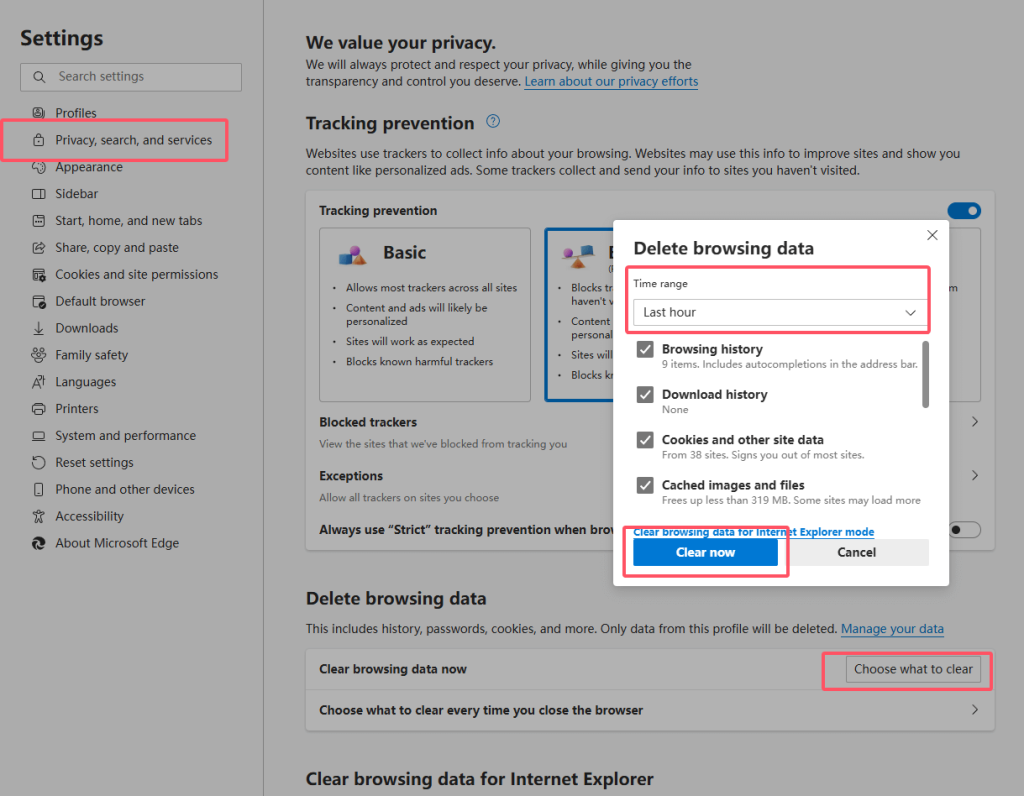
모바일에서 엣지 캐시 삭제 방법?
- Edge 앱을 열고 화면 하단의 세 줄 아이콘을 누릅니다.
- “설정”이라는 이름의 기어 아이콘을 클릭하고 “개인정보 및 보안”을 탭합니다. – 개인정보 섹션에서 “브라우징 데이터 지우기”를 선택합니다.
- 윈도우 컴퓨터의 지시에 따라 지우고 싶은 캐시의 시간 범위와 유형을 선택할 수 있습니다.
- 준비가 되면 “데이터 지우기” 버튼을 클릭하면 됩니다. Chrome에서 캐시를 비우고 싶다면 이 블로그를 읽어 보세요.
관련: Chrome에서 캐시 및 쿠키를 삭제하는 방법: 단계별 가이드
특정 웹사이트에서 엣지 캐시 삭제 방법?
우리는 Edge에서 모든 캐시를 삭제하는 방법에 대해 이야기했습니다. 그러나 특정 사이트의 캐시만 삭제하고 싶은 경우 어떻게 해야 할까요? 아래의 단계별 지침을 따르세요.
- 시작하기 전에 로그인 자격 증명과 같은 이 사이트의 중요한 데이터를 기억했는지 확인하세요.
- Edge를 열고 캐시를 지우려는 사이트로 이동합니다.
- 키보드에서 F12를 직접 눌러 “개발자 도구”를 엽니다. 또는 프로필 옆의 세 점 아이콘을 클릭하고 더 많은 도구로 이동할 수도 있습니다.
- 네비게이션 바 상단에 있는 WiFi 아이콘을 찾아 누르세요. 그런 다음 캐시를 제거하고 이 사이트를 새로 고칠 수 있도록 동시에 Ctrl + R 키를 누릅니다.
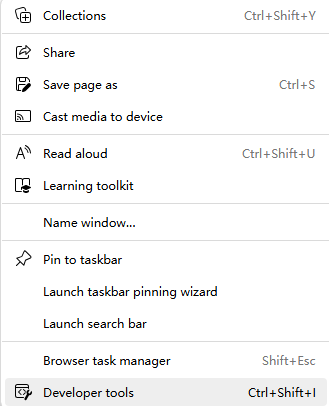
엣지를 열지 않고 캐시 삭제하는 방법?
장치에 충분한 저장 공간을 유지하기 위해 수동으로 정기적으로 Edge 캐시를 정리해야 할 수도 있습니다. 그러나 약간 번거로울 수 있다고 느꼈던 적이 있나요?
걱정하지 마세요, 자동으로 캐시를 지울 수 있도록 도와드리겠습니다. 설정 > 개인정보, 검색 및 서비스 > 브라우징 데이터 지우기로 이동하면 됩니다. 이 섹션에서 “브라우저를 닫을 때마다 지울 항목 선택”을 클릭하세요. 캐시 목록이 표시됩니다. 삭제하려는 캐시 유형 옆의 버튼을 누르고 토글을 켜세요. 이제 더 이상 캐시를 지울 필요가 없습니다.
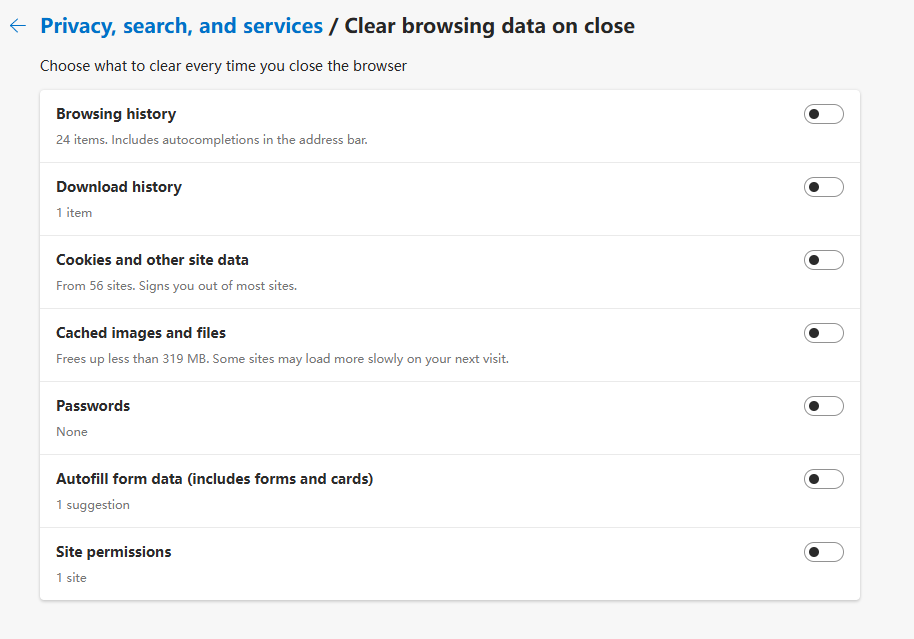
엣지에서 캐시를 삭제해야 하는 이유?
로딩 속도 향상: 너무 많은 캐시는 로딩 속도를 늦출 수 있습니다.
로딩 문제 해결: 브라우저는 로딩 시간을 줄이기 위해 캐시를 저장합니다. 따라서 손상된 캐시 파일은 사이트가 기능적으로 작동하지 않을 수 있습니다.
저장 공간 확보: 무작위 웹사이트를 방문할 때마다 Edge는 관련 이미지나 파일을 저장합니다. 누적된 캐시는 저장 공간을 차지할 수 있습니다.
사이버 개인 정보 보호: 캐시는 여러분의 선호도나 개인 정보를 나타낼 수 있습니다.
팁:
온라인 개인 정보를 보호하려면 LightningX VPN을 사용해보세요. IP 주소를 숨기고 데이터를 수집하지 않습니다. LightningX VPN에 연결하면 익명 브라우징을 보장하기 위해 브라우저에서 시크릿 모드를 켤 수 있습니다.
또한 LightningX VPN은 지리적 제한이 있는 콘텐츠를 해제하는 데 도움이 됩니다. 또한 여러 장치와 호환되며 선택할 수 있는 2000개 이상의 서버를 제공합니다.
결론
이 글에서는 엣지에서 캐시를 삭제하는 방법을 안내했습니다. 모든 캐시를 삭제하든 특정 사이트의 캐시만 삭제하든, 이 블로그에서 해답을 찾을 수 있습니다. 도움이 되길 바랍니다.